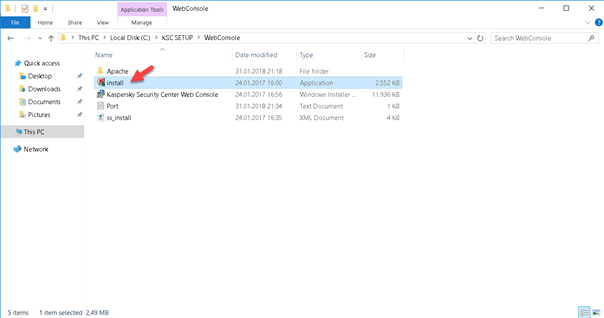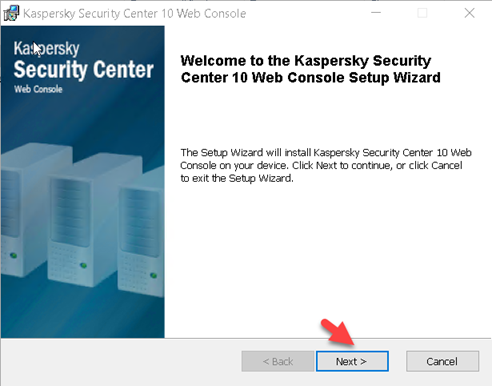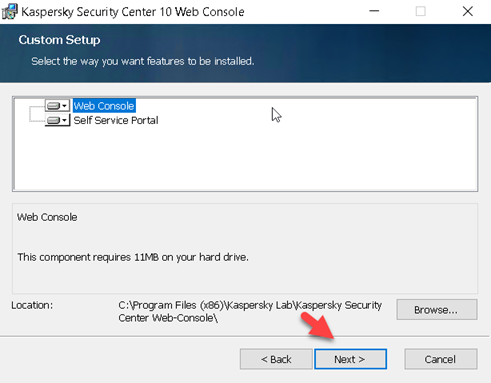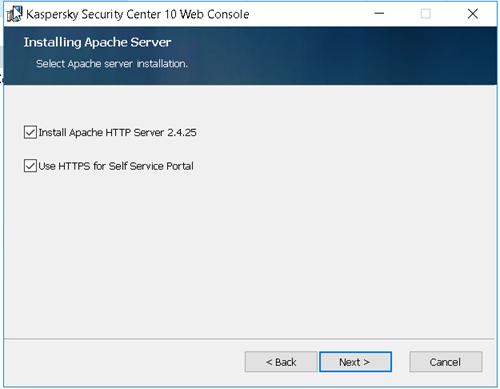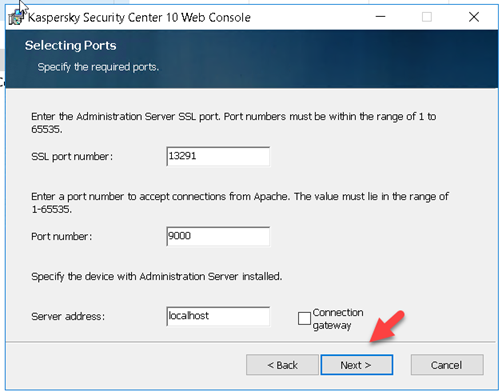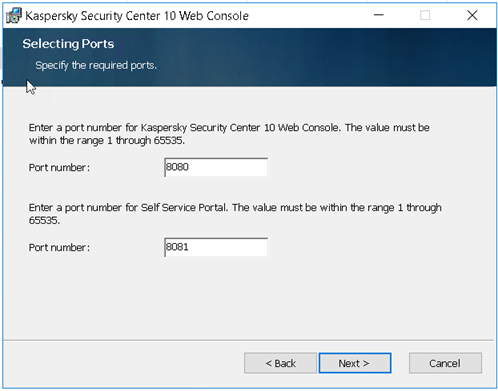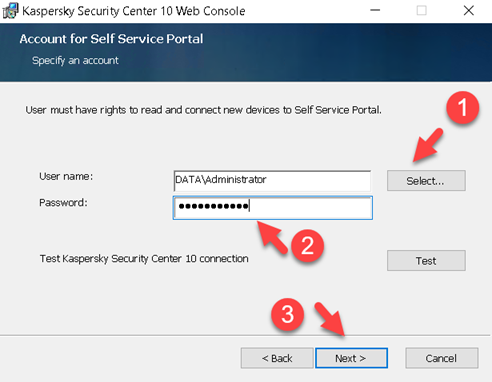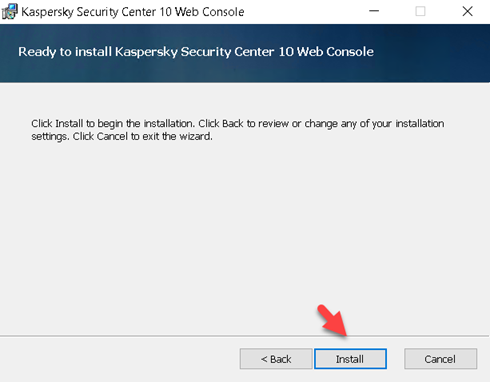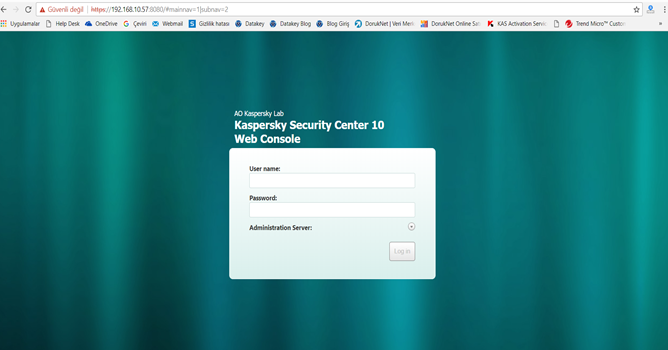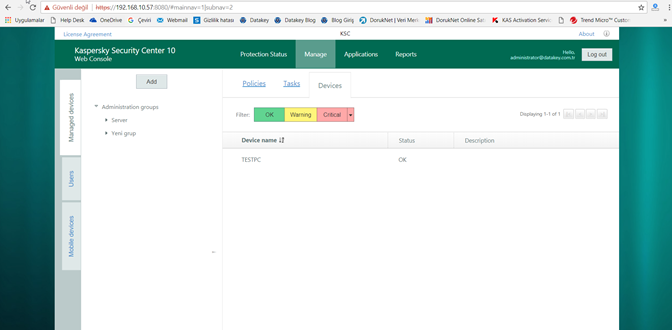Kasperksy Securtiy Center 10 Web Console Kurulumu
Makalemin ilk bölümünde temel olarak kurulum adımlarından bahsetmiştim. 3 seri olacak olan makalemin ikinci bölümünde ise sistem yöneticilerinin özellikle merkezi yönetimini kolaylaştıracak ( sürekli olarak her bir ürün için ayrı bir sunucuya RDP yapmak yerine ) web konsolunun nasıl yükleneceğini sizler ile paylaşacağım.
Öncelikle sisteminiz için uyumlu web konsolunu aşağıdaki adresten indirebilirsiniz;
https://support.kaspersky.com/ksc10#downloads
İndirdiğimiz dosyayı KSC sunucumuza kopyalayarak kurulum işlemlerine devam ediyoruz.
Not: Uygulamayı kesinlikle KSC sunucusu üzerine kurmalısınız.
İnstall dosyamızı açarak install.exe uygulamasını çalıştırıyoruz.
Önümüze açılan ekranda “Next” ile devam ediyoruz.
Lisans anlaşmalarını kabul ederek ilerleyelim.
Local device seçerek devam ediyoruz, böylelikle sunucumuz üzerine kurulum yapmış olacağız.
Bileşenler görüntülendikten sonra “Next” ile devam edelim.
Apache sunucumuz için kurulacak bileşenler otomatik olarak geldiği için, “Next” ile devam ediyoruz.
Yeni bir sertifika oluşturarak ilerleyelim.
Seritifika bilgilerini kendimize göre edit ederek ilerliyoruz.
Sunucuya bağlantı yaptığı portları eğer KSC ana yönetim konsolundan değiştirmiş durumdaysak burada yaptığımız değişiklik ayarlarını giriyoruz, eğer değişiklik yok ise tanımlı portları değiştirmeden ilerliyoruz.
Kaspersky Web Konsoluna bağlanacağımız port 8080 portudur, isteğe göre değiştirerek ilerleyebiliriz.
Web Konsolu için bir kullanıcı seçerek ilerleyelim.
Not: Bizim senaryomuzda bir domain olduğu için domain bilgilerimizi seçerek ilerledik.
“Install” ile kurulumu bitiriyoruz.
İşlemler bittikten sonra diğer bir makinadan KSC sunucunuzun ip adresi ve port numarası ile bağlantı gerçekleştireceğiniz ekrana, belirlediğiniz kullanıcı adı ve parolasınız yazarak sisteme giriş yapabiliriz.
Web Console kurulumumuz tamamlanmıştır.
Evet bu da son derece kolay bir şekilde tamamlandı. Makalemin ikinci bölümünü de tamamladım. Umarım faydalı bir makale olmuştur. Bir sonraki makalemde görüşmek üzere.